Lumia 950: Sådan får du 4 kolonner med fliser på din startskærm

At flytte fra en Lumia 1520 til den nye Lumia 950 kan være lidt af en justering på mere end én måde. De af os, der går fra den tungere 6-tommer skærm
Windows 10's Quick Actions-skift er en praktisk måde at justere din enheds konfiguration på uden at skulle åbne den fulde Indstillinger-app. Du kan ændre de skifter, der vises, og omarrangere deres rækkefølge, så du kan placere dine oftest åbnede indstillinger i den øverste række, så de altid er synlige.
Din Quick Actions-skærm er nederst i Windows 10's Action Center-meddelelsesbakke, åbnet med ikonet yderst til højre på proceslinjen eller Win+A-tastaturgenvejen. Som standard vil kun den første række af skifter blive vist. Du kan vise resten ved at klikke på linket "Udvid".
På en ny pc tilføjer Windows automatisk de mest brugte kontroller til funktioner som WiFi, Bluetooth, placeringsindstillinger og lysstyrke. Du kan tilføje flere – eller fjerne dem, du ikke bruger – ved at åbne appen Indstillinger til kategorien "System" og gå til siden "Meddelelser og handlinger". Under "Hurtige handlinger" vil du se en repræsentation af dine aktiverede skift. Klik på linket "Tilføj eller fjern hurtige handlinger" for at vælge de hurtige handlinger, du vil bruge.
På denne skærm vil du se en liste over alle de hurtige handlinger, der er tilgængelige på din enhed. Du har muligvis ikke adgang til dem alle, hvis din enhed ikke understøtter en bestemt funktion. Nogle kan være slået fra som standard, såsom "Tablet-tilstand" og "Flytilstand" på stationære pc'er. Klik på knappen ved siden af en af mulighederne for at skifte mellem til og fra. Hvis det er slået til, vises det i Action Centers rækker med hurtige handlinger, næste gang du åbner ruden.
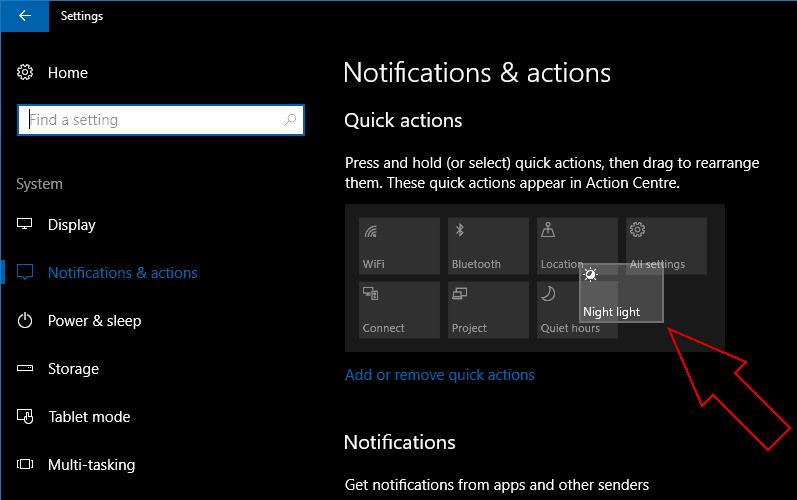
Når du har aktiveret de hurtige handlinger, du vil bruge, kan du omarrangere dem ved at vende tilbage til hovedskærmen "Meddelelser og handlinger". Du kan trække dine hurtige handlinger rundt for at ændre deres placering i gitteret. Klik eller tryk og hold for at flytte en til/fra-knap. De andre flyder rundt om den, når den frigives. Du kan gentage proceduren for at skabe det nøjagtige layout, du leder efter.
Disse bekvemmelighedsmuligheder giver dig mulighed for at tilpasse en af Windows 10's mest nyttige grænsefladefunktioner til at inkludere yderligere funktionalitet. De lader dig også arrangere dine hurtige handlinger, så dine yndlingshandlinger ikke er skjult som standard. De samme funktioner er tilgængelige på Windows 10 Mobile, hvor de hurtige handlinger vises øverst i Action Center.
At flytte fra en Lumia 1520 til den nye Lumia 950 kan være lidt af en justering på mere end én måde. De af os, der går fra den tungere 6-tommer skærm
Windows 10s Quick Actions-skift er en praktisk måde at justere din enheds konfiguration på uden at skulle åbne hele appen Indstillinger. Du kan ændre
Opdatering til Windows 10s maj 2019 har gennemgået Quick Actions-området i Action Center-meddelelsesgrænsefladen. Det er nu hurtigere og nemmere at tilpasse din
Af de sandsynlige hundredvis af indstillinger i Windows, er der kun en håndfuld, som du kan bruge på daglig basis. Windows 10 gør det nemmere at komme til dem
Windows 10 kan synkronisere notifikationer på tværs af dine enheder, så du får besked om tekstbeskeder og app-advarsler fra din telefon på din pc. Det
Windows 10s Action Center samler alle dine notifikationer i et enkelt feed, så du kan tjekke ind på e-mail-alarmer, opdateringer på sociale medier og seneste nyheder
Med Windows 10 Jubilæumsopdateringen, der kommer senere næste måned, vil Windows 10 Action Center være mere end blot et sted at gå hen for at se din savnede
Windows 10 viser meddelelsesbannere i 5 sekunder, før de flyttes til Action Center. Dette kan føles for hurtigt og for forhastet, især når du
Her finder du de 10 bedste tastaturgenveje i Windows 10, som kan hjælpe dig i arbejdet, skolen og mere. Læs videre for at lære, hvordan du bruger dem effektivt.
Når du arbejder væk fra dit skrivebord, kan du få adgang til din pc ved hjælp af Windows Remote Desktop Connection. Denne guide hjælper dig med at aktivere og konfigurere indgående fjernskrivebordsforbindelser.
Opdag hvordan du tilpasser museindstillinger i Windows 10 for optimal brugeroplevelse. Juster kontrolfunktioner og hastighed effektivt.
Når du installerer en printer, bør din Windows 10-pc registrere din printer automatisk; trådløst på dit hjemmenetværk, eller tilsluttet printeren direkte til
Lær, hvordan du ændrer din standard Google-konto, og nyd nemheden ved at logge på én enkelt konto. Find hurtigt svar her!
Windows 10 indeholder flere mekanismer til at lære om hardware og software i dit system. For at få de mest detaljerede oplysninger, skal du bruge System Information-værktøjet.
Følg denne guide til, hvordan du ændrer din baggrund og får dit skrivebord til at se positivt unikt ud på Windows 11. Oplev tilpasningsmuligheder for at gøre din Windows 11 unik.
Printere er den perfekte måde at oprette fysiske versioner af elektroniske kvitteringer, fakturaer, formularer, breve og meget mere. Lær hvordan du annullerer udskriftsjobs effektivt.
Denne blog hjælper læsere med at deaktivere Copilot-funktionen på Windows, hvis de ikke ønsker at bruge AI-modellen.
Hvis du vil have Boogie Down Emote In Fortnite Gratis, så skal du aktivere et ekstra lag af beskyttelse, altså 2F-godkendelse. Læs dette for at vide, hvordan du gør det!















